[啟動後 Windows 10,Microsoft已撤回所有版本的 Windows 8的下載。 如果您購買了以下產品的圖像,則僅將其用作安裝教程 Windows 8。]
許多用戶 Windows 8 已安裝此 操作系統 ca 升級到 Windows 7因為 價格優勢 Microsoft微軟。 正因為如此,雖然他們使用 微軟授權的產品沒有 的安裝映像 Windows 8.
儘管Microsoft已將 Windows 8兩個 功能鏈接 幾乎讓 重裝系統 或 復位 在其 原來的設置 (重設 si 電腦更新),還提供了用戶選項來創建一個 恢復驅動器 為 修復系統 在需要的情況下,但有時這些解決方案根本沒有幫助,唯一的補救辦法是完全重新安裝系統 DVD 或 可啟動的USB記憶棒 (另外,在某些情況下,安裝映像需要修復系統)。
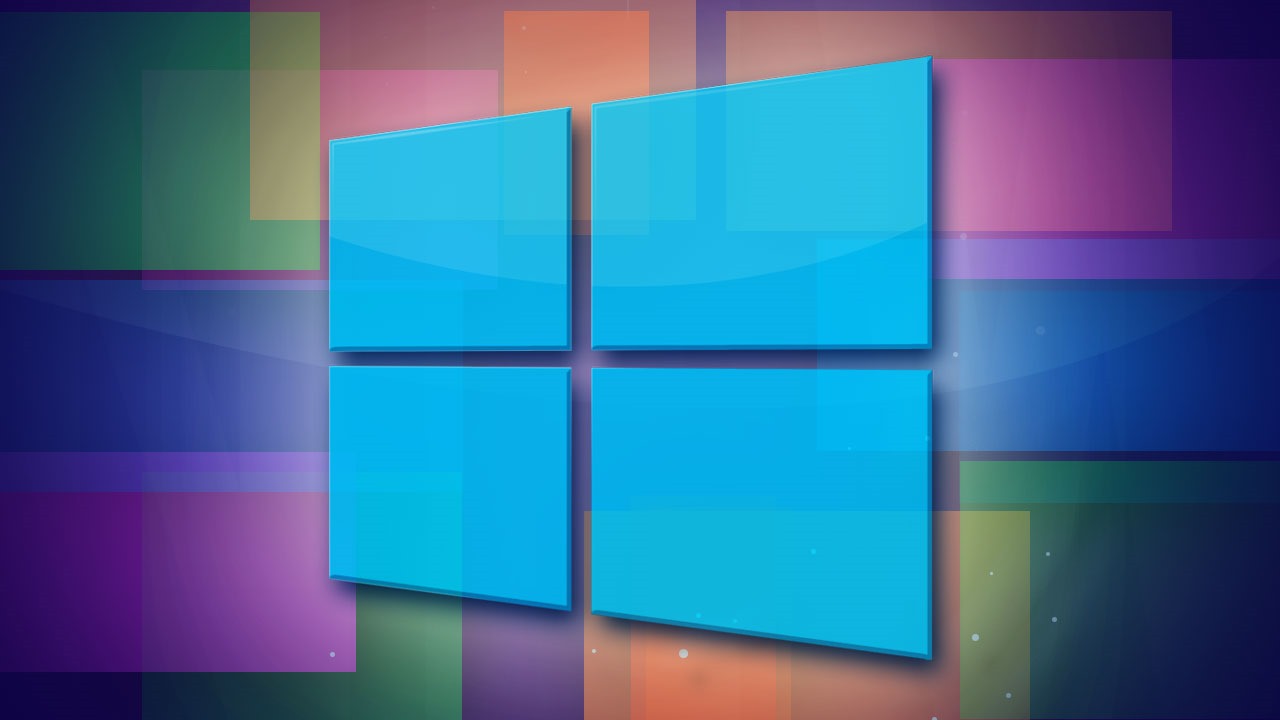
如果你和你的 升級到 Windows 8 網上而不是在 安裝 (DVD / USB驅動器),你要下載 安裝ISO映像 的 操作系統 Windows (不建議它從下載 激流因為它可以被修改,並且可包括 惡意元素),按照下面的說明你可以下載 官方圖片直接從 Microsoft微軟 (不需要有一個帳戶 MSDN 或 Technet的 使用此方法)。
如何下載 Windows 直接從Microsoft獲得8 ISO?
請注意,為了下載ISO映像 Windows 8使用以下說明,您必須具有此操作系統的有效許可證代碼。
- 打開 微軟的官方升級頁面 Windows 8 然後往下走直到你看到它的按鈕 Install Windows 8
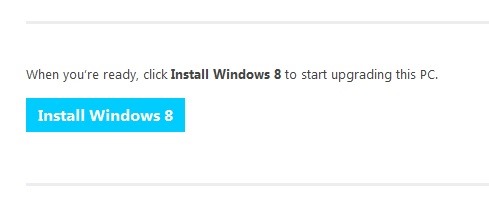
- 點擊它,並下載 設置實用程序 (Windows 永不設置)
- 運行安裝實用程序和 輸入許可證代碼 Windows 8 (這一步是必要的,如果你想將圖像下載到一台電腦 Windows 7; 在計算機上 Windows 已安裝8,將跳過此步驟) 下載安裝映像
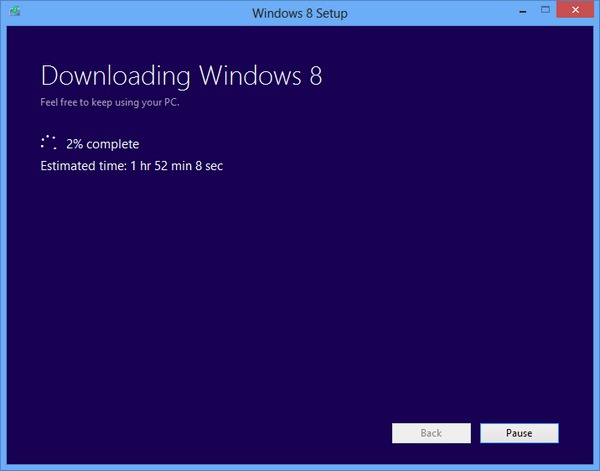
- 當下載完成後,將被檢查的圖像文件(這個過程可能需要幾分鐘)
- 檢查文件後,安裝實用程序將提供機會3系統安裝,請選擇 Install 通過創建媒體 並點擊 下一頁
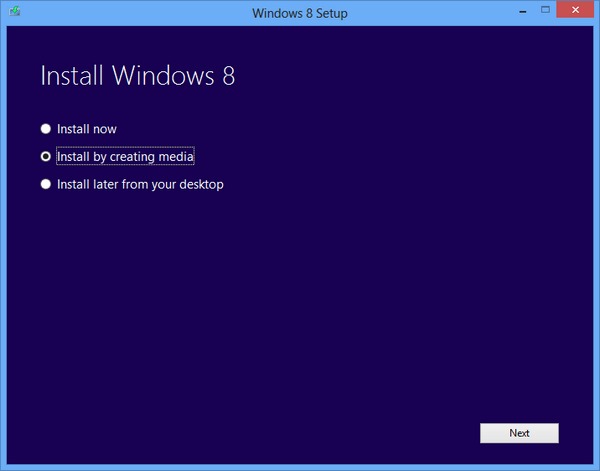
- 根據您的喜好,您可以選擇 創建一個可啟動的USB棒 使用選項 USB閃存驅動器 (請確保您有沒有什麼重要的文件就可以了,因為你會失去棒應該至少4GB),或者您也可以單擊“另存為” ISO文件 計算機(ISO文件)
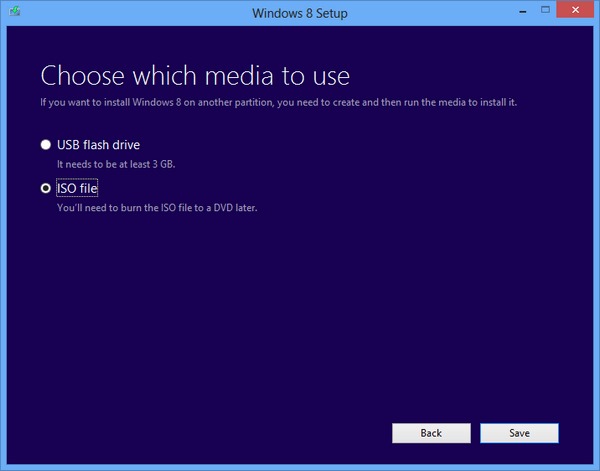
- 選擇您要保存安裝映像的位置 Windows 8和設置實用程序將啟動 創建ISO映像
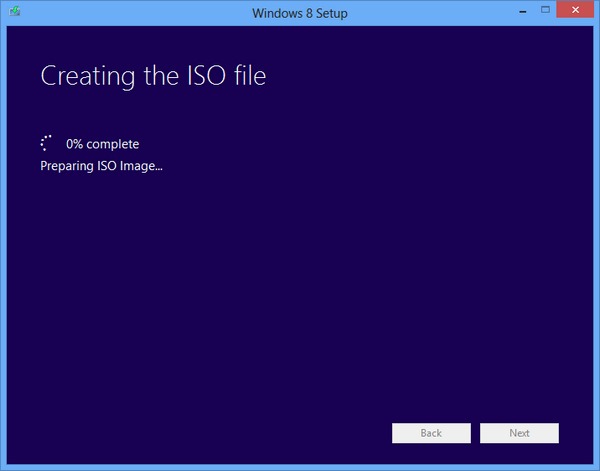
一旦創建圖像,您可以使用創建一個 安裝DVD或 可啟動的USB記憶棒然後,您可以使用 (重新)安裝/維修 Windows 8 (當然,你也需要 許可證代碼 用於下載的ISO鏡像文件)。
注意:使用此方法,下載的ISO映像將具有與從其下載的系統相同的體系結構(如果您使用設置實用程序下載ISO映像的系統位於32位,則位於32位將是該映像的安裝映像。 Windows 8; 同樣的情況適用於64位)
STEALTH SETTINGS -下載 Windows 8 install圖像(原始 ISO)
鏈接或直接下載按鈕在哪裡
不幸的是,Microsoft撤回了該鏈接並邀請用戶使用它 Windows 10.
這篇文章是從五月2013。